Blenderでテクスチャで面に凹凸をつける
法線マップ・バンプマップではなく、実際にメッシュの表面に凹凸をつける。
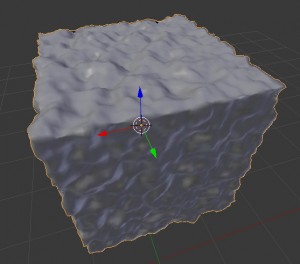
1.立方体を用意
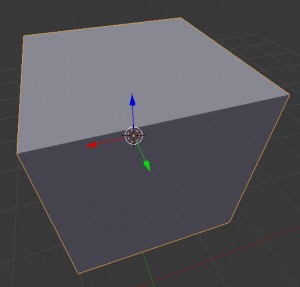
2.Tabを押してEditモードに入り、wキーをしてメニューを開く
Subdivideを繰り返して分割数を増やす
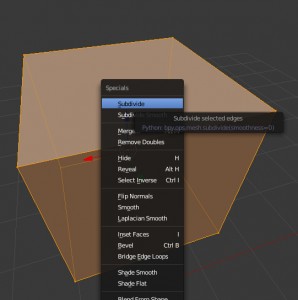
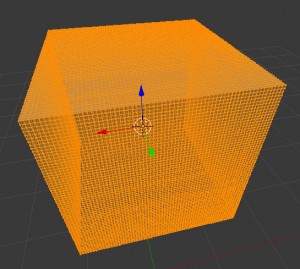
3.Objectモードに戻り、モディファイア[displace]を追加
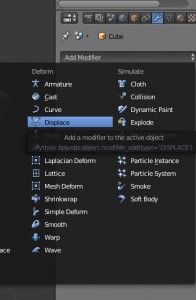
4.テクスチャへ行き、Newをクリック
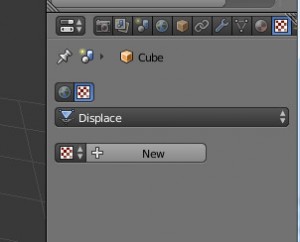
5.好きなテクスチャを選ぶ

6.再びDisplaceモディファイアの設定画面へ行き、Textureを選択する。
Strengthで凹凸の高さを変更できる。

この記事のトラックバックURL:
2 件のコメント
ありがとう!
これのやり方が知りたかったんです!
名無しのごん様
特に古い記事には拙いものが多いのですがお役に立てて幸いです。
ありがとうございます。